Páginas maestras son una herramienta indispensable en InDesign para diseñar eficazmente el diseño de documentos extensos. Esto es especialmente cierto para folletos, donde elementos recurrentes como logotipos, textos y diseños de formularios deben presentarse de manera consistente. En esta guía aprenderás cómo crear páginas maestras, integrar números de página y coordinar tus diseños de manera armónica. Te mostraré, paso a paso, cómo personalizar tu diseño y al mismo tiempo beneficiarte de las ventajas de las páginas maestras.
Principales conclusiones
- Las páginas maestras ayudan a insertar elementos de diseño uniformes a través de varias páginas.
- El número de página actual se puede integrar automáticamente en el documento.
- Es posible personalizar páginas maestras y utilizar capas adicionales para realizar diseños creativos.
Guía paso a paso
1. Acceder y descubrir páginas maestras
Para comenzar a trabajar con las páginas maestras, abre el panel de páginas. Aquí verás la fila superior para las páginas maestras y debajo las páginas de tu documento. Ahora selecciona la página maestra que deseas editar.
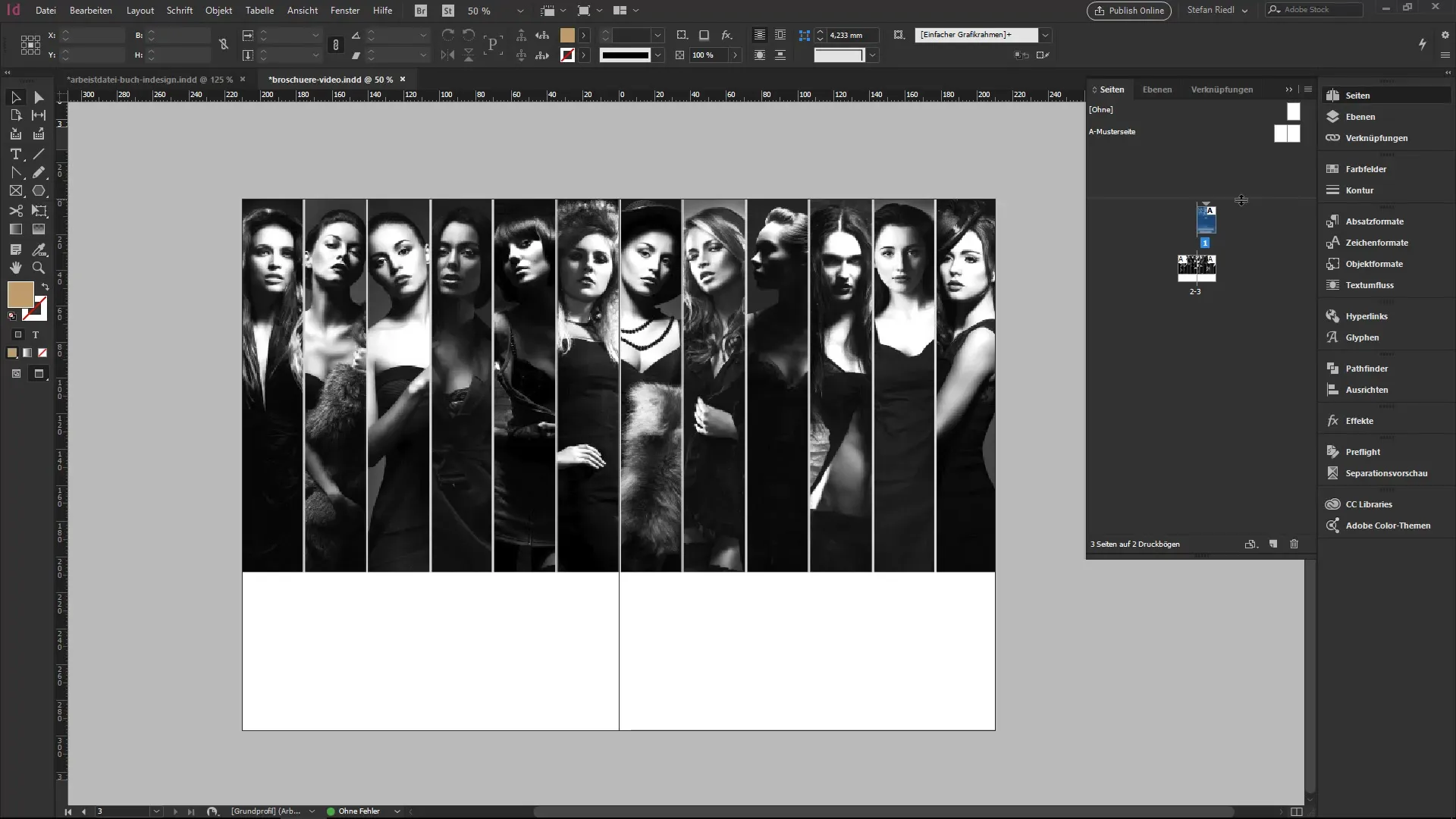
2. Agregar elementos de diseño
Comienza con la inserción de elementos de diseño como el logotipo de tu empresa o campos de texto que deben mostrarse en todas las páginas. Coloca estos elementos en la página maestra para que afecten a todas las páginas de tu documento.
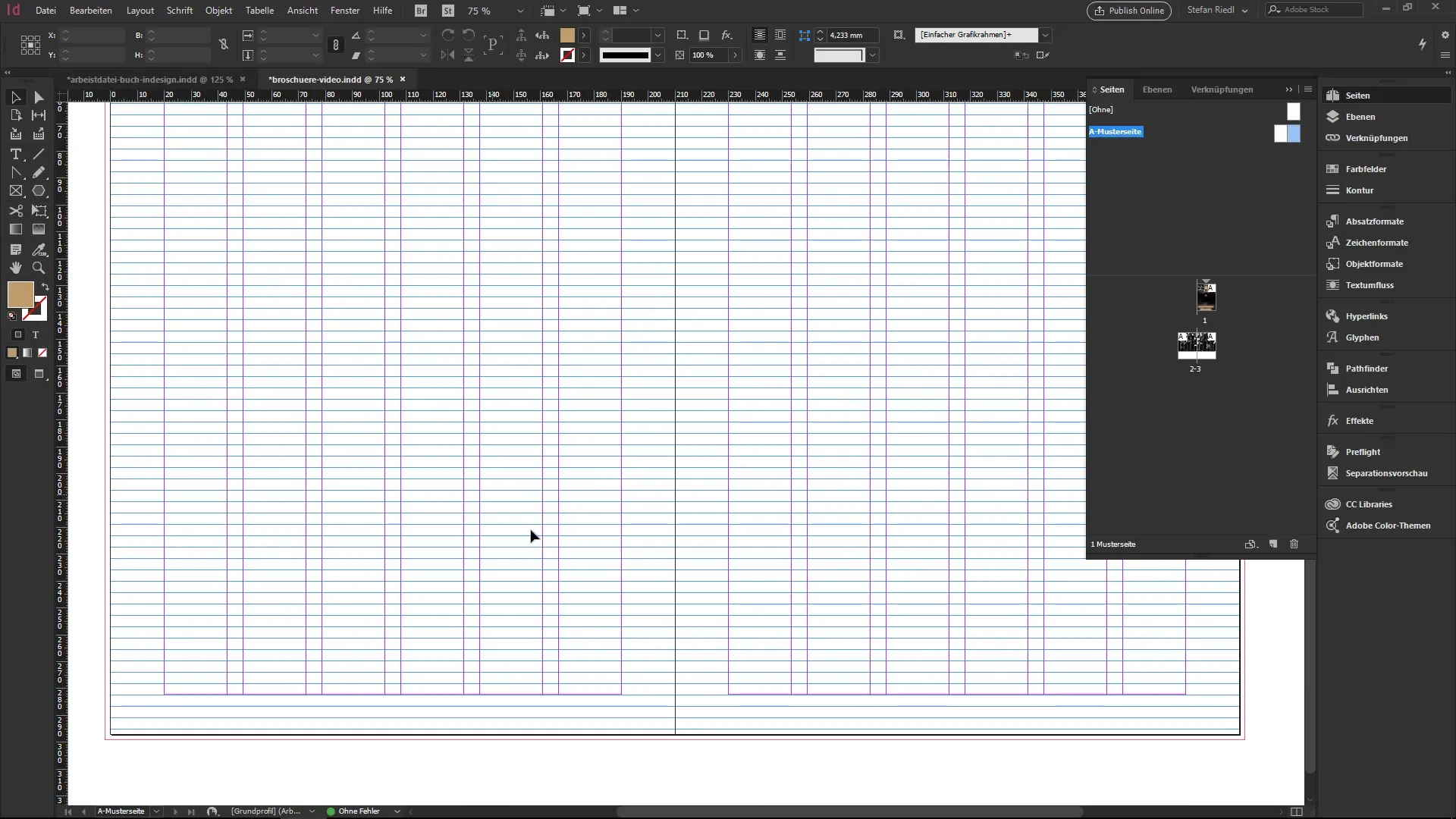
3. Selección y ajuste de colores
Ajusta los colores del diseño utilizando los colores de la paleta. Elimina los colores existentes y reemplázalos con aquellos que correspondan a tu esquema de color deseado. Por ejemplo, puedes utilizar una paleta de colores negro y dorado.
4. Marco rectangular para color de fondo
Dibuja un marco rectangular y fórralo con el color elegido. Este marco será la base que atraviese todas las páginas y proporciona una imagen general armoniosa.
5. Crear campo de texto para número de página
Crea un campo de texto que sirva como marcador de posición para el número de página. Puedes escribir un ejemplo como una "A", que será reemplazada más tarde por el número de página automático. Asegúrate de posicionar el campo de texto de manera que sea legible.
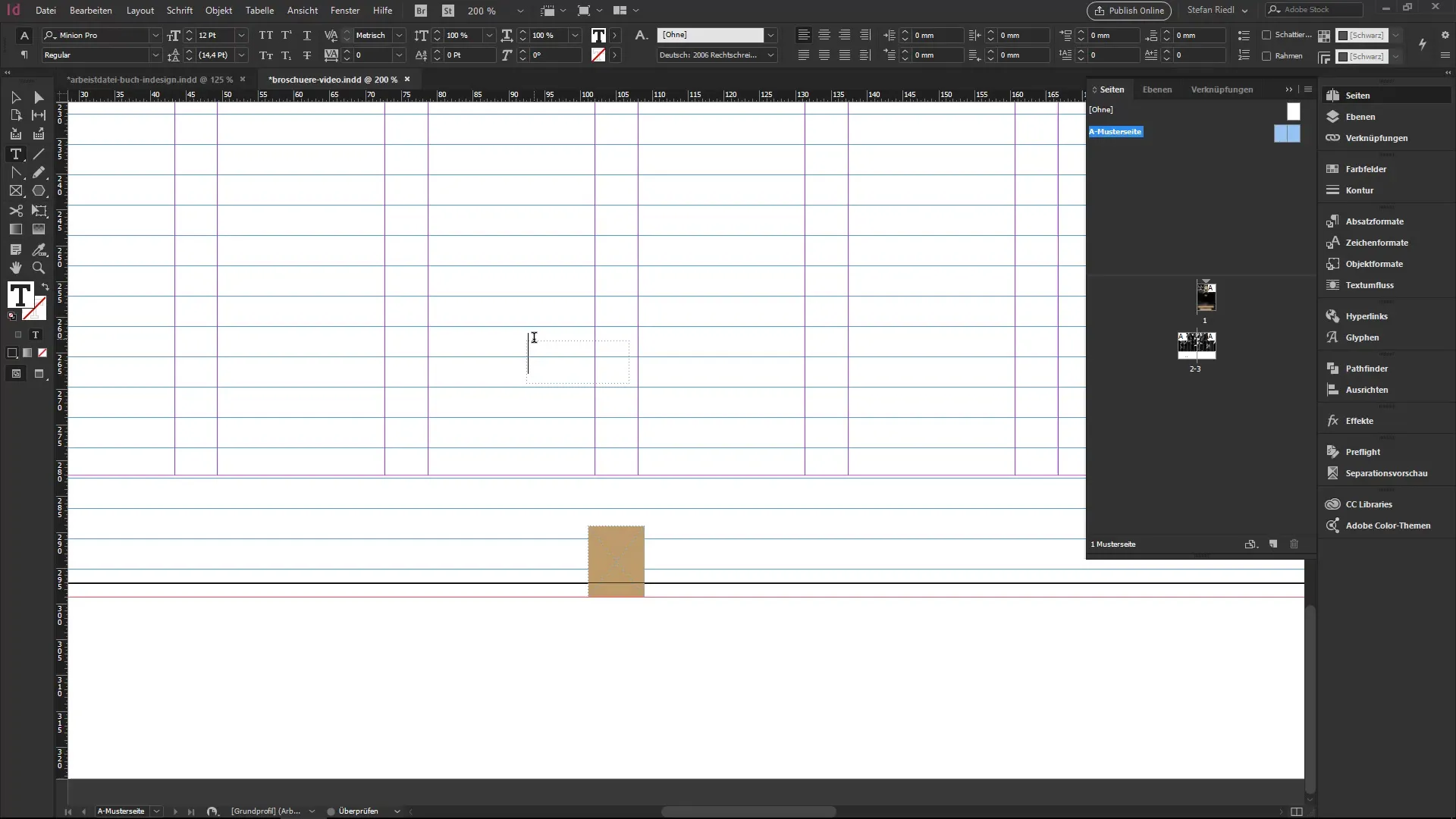
6. Insertar número de página
Para insertar el número de página actual en tu campo de texto, ve a la navegación principal bajo "Tipo" y selecciona "Insertar caracteres especiales" seguido de "Marcadores" y después "número de página actual". Esto insertará el número de página en el lugar seleccionado.
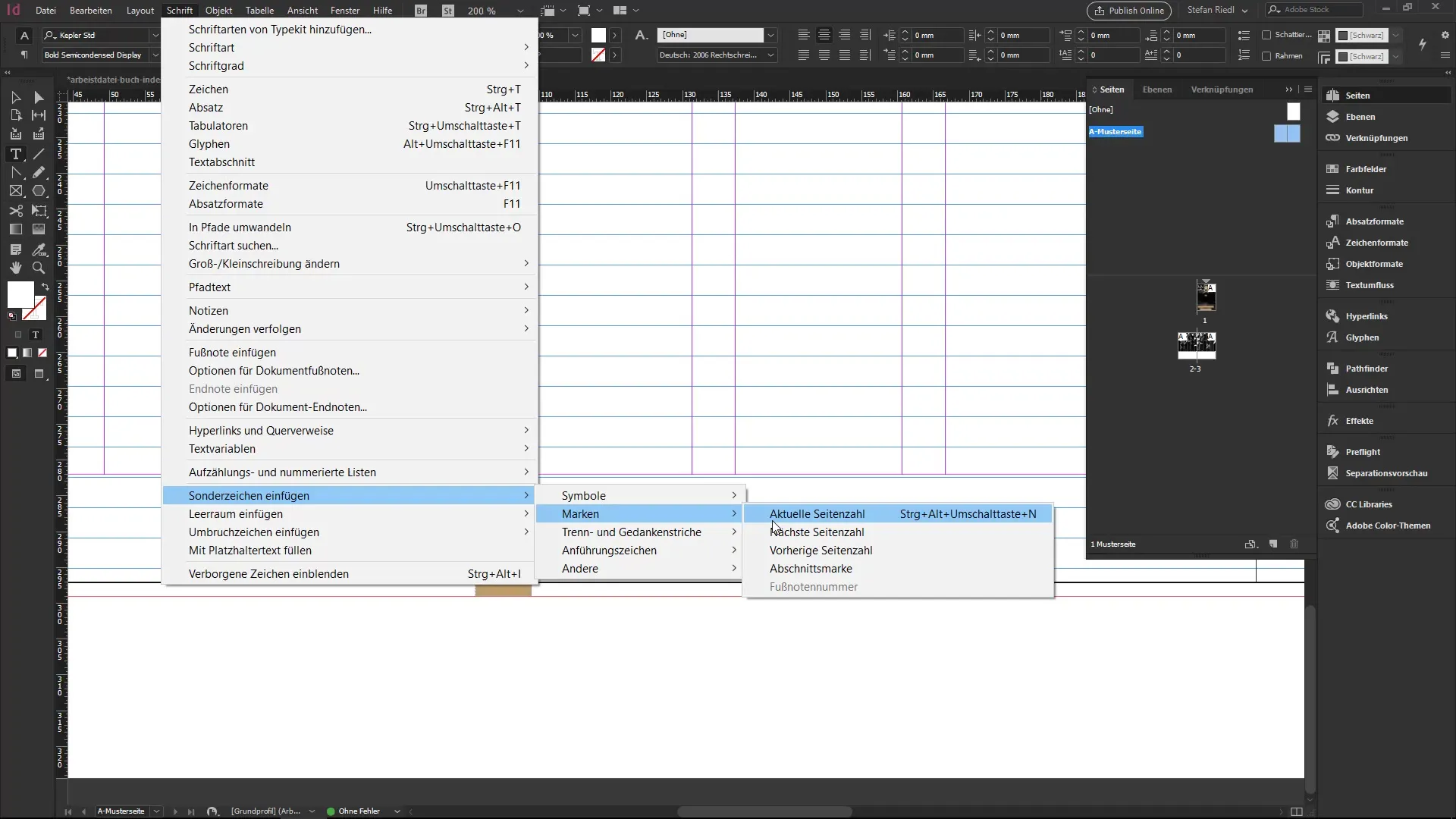
7. Vincular elementos
Vincula el campo de texto donde está el número de página con el marco de fondo. De esta manera, permanecerá en su posición mientras continúas editando otros elementos. Haz clic derecho en el campo de texto y selecciona "Definir contenido" para asegurarte de que forma parte de todo el diseño.

8. Usar capas para el contenido
Para separar diferentes contenidos, crea capas separadas para elementos recurrentes y los contenidos principales de tus páginas. Cambia al panel de capas, crea una nueva capa para el número de página y posiciona los elementos en consecuencia.
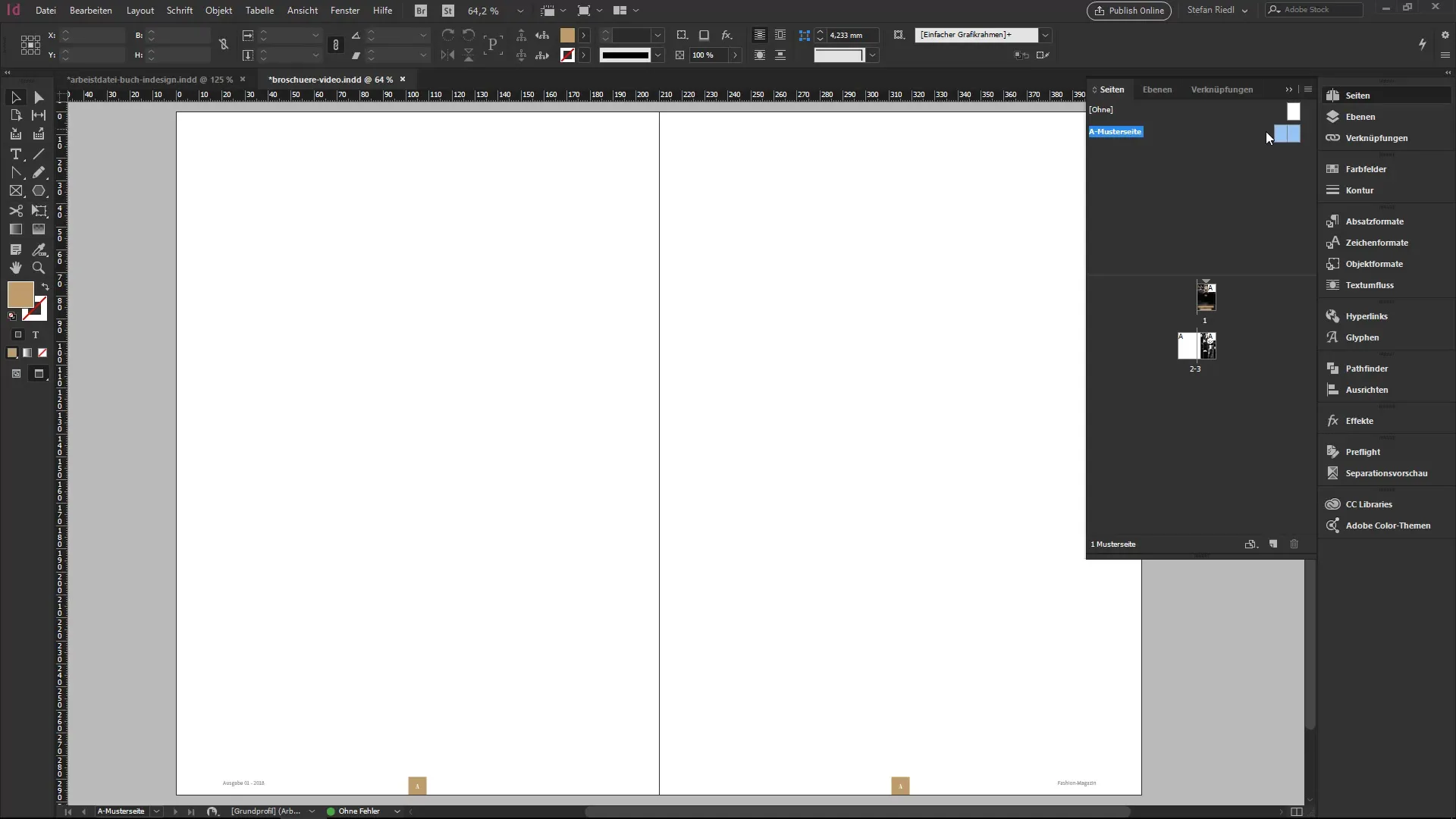
9. Ajustar y aplicar páginas maestras
Si necesitas varias variantes de páginas maestras, puedes crear nuevas páginas maestras. Puedes asignarlas a páginas específicas simplemente arrastrando y soltando la página maestra sobre las páginas estándar.
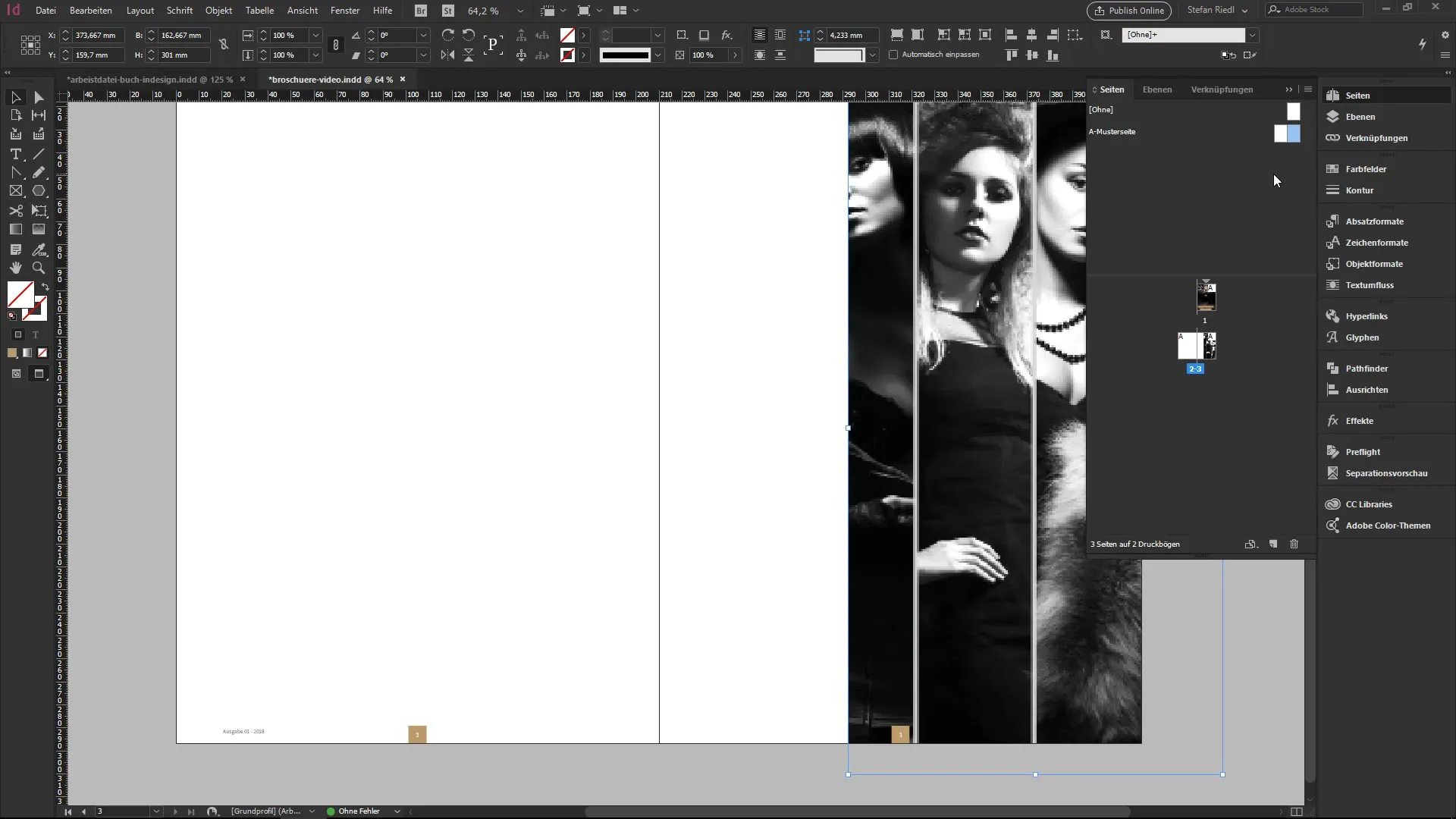
10. Vista del documento y correcciones
Para verificar cómo se ve la página maestra en una página real, selecciona la opción correspondiente para ver la maestra y la página original una al lado de la otra. Esto te ayudará a hacer ajustes y asegurarte de que todo se vea bien.
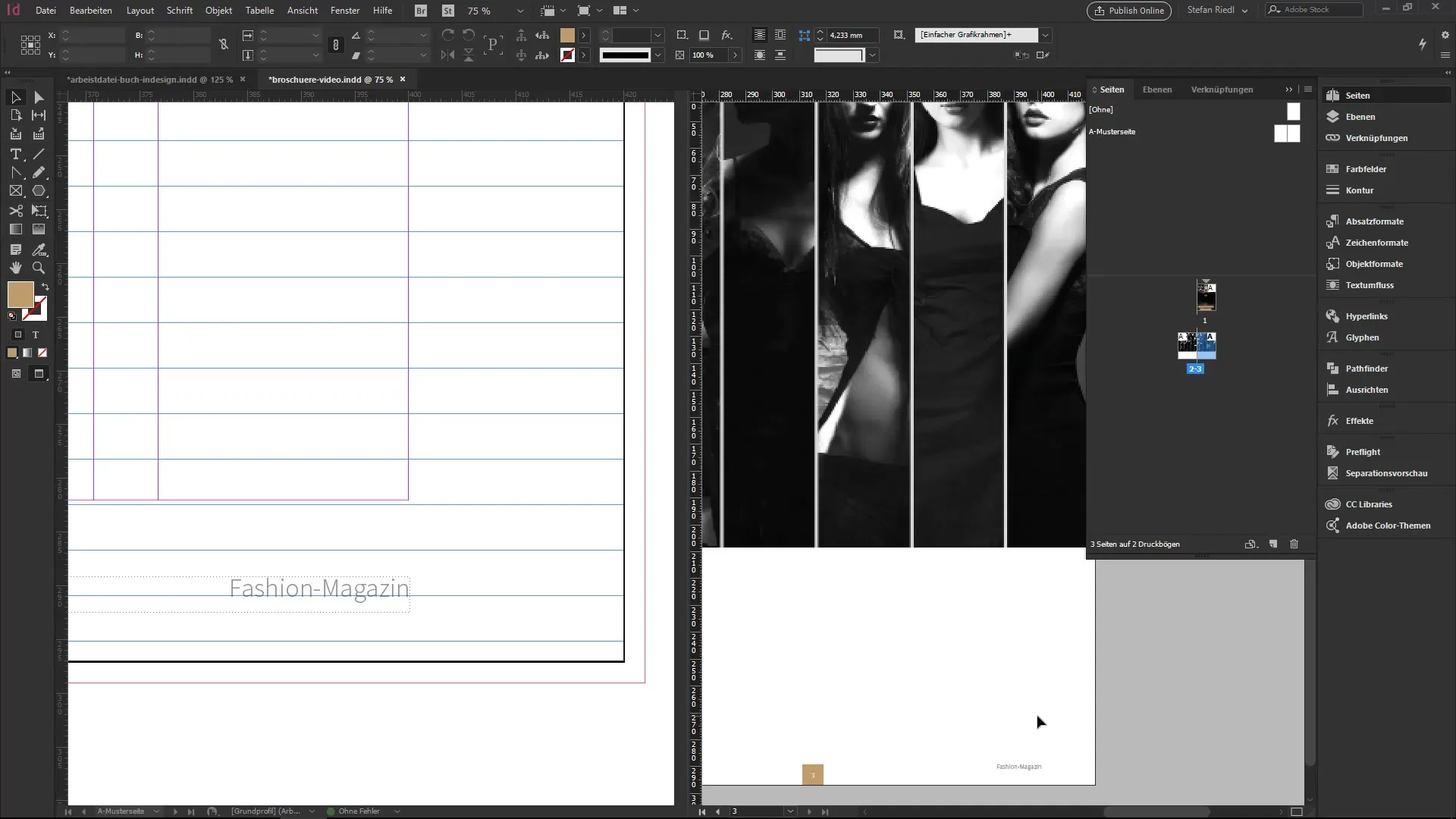
Resumen – InDesign para principiantes: diseño efectivo de páginas maestras y números de página
Trabajar con páginas maestras en InDesign te permite diseñar de manera consistente y atractiva. Has aprendido cómo integrar eficientemente elementos recurrentes, como logotipos y números de página, mejorando así la estructura de tu documento. Con el correcto uso de capas y el ajuste cuidadoso de contenidos, estás en el camino correcto para diseñar tus folletos de manera profesional.
Preguntas frecuentes
¿Cómo creo una página maestra en InDesign?Para crear una página maestra, abre el panel de páginas y selecciona "Nueva página maestra" en el menú contextual.
¿Cómo inserto números de página en mi folleto?Ve a "Tipo", luego a "Insertar caracteres especiales" y selecciona "número de página actual".
¿Puedo tener varias páginas maestras?Sí, puedes crear varias páginas maestras y asignarlas individualmente a páginas específicas de tu documento.
¿Cuáles son las ventajas de las páginas maestras?Las páginas maestras aseguran un diseño uniforme y facilitan la edición, ya que los cambios se aplican automáticamente a todas las páginas asignadas.
¿Puedo superponer contenido sobre una página maestra?Sí, al usar capas puedes colocar contenido sobre los elementos de tu página maestra creando en una capa superior.


